Dell Inspiron 3277 desktop Manuel utilisateur
PDF
Herunterladen
Dokument
Inspiron 22 3000 tout-en-un Caractéristiques et configuration Modèle réglementaire: W19B Type réglementaire: W19B001 Remarques, précautions et avertissements REMARQUE : Une REMARQUE indique des informations importantes qui peuvent vous aider à mieux utiliser votre produit. PRÉCAUTION : Une PRÉCAUTION indique un risque d'endommagement du matériel ou de perte de données et vous indique comment éviter le problème. AVERTISSEMENT : Un AVERTISSEMENT indique un risque d'endommagement du matériel, de blessures corporelles ou même de mort. © 2017-2019 Dell Inc. ou ses filiales. Tous droits réservés. Dell, EMC et les autres marques commerciales mentionnées sont des marques de Dell Inc. ou de ses filiales. Les autres marques peuvent être des marques commerciales de leurs propriétaires respectifs. 2019-09 Rév. A01 Table des matières 1 Configurez votre ordinateur...........................................................................................................4 Installez le socle chevalet..................................................................................................................................................... 6 Installez le socle avec pied....................................................................................................................................................6 2 Créez un lecteur de récupération USB pour Windows...................................................................... 8 3 Vues........................................................................................................................................... 9 Avant....................................................................................................................................................................................... 9 Gauche.................................................................................................................................................................................. 10 Arrière.................................................................................................................................................................................... 10 Panneau arrière..................................................................................................................................................................... 11 Partie inférieure..................................................................................................................................................................... 11 Inclinaison.............................................................................................................................................................................. 12 4 Caméra rétractable..................................................................................................................... 14 5 Caractéristiques......................................................................................................................... 15 Informations sur le système................................................................................................................................................ 15 Modèle de l’ordinateur.........................................................................................................................................................15 Dimensions et poids............................................................................................................................................................. 15 Système d’exploitation........................................................................................................................................................ 15 Mémoire................................................................................................................................................................................ 15 Mémoire Intel Optane.......................................................................................................................................................... 16 Ports et connecteurs........................................................................................................................................................... 16 Communications...................................................................................................................................................................16 Sans fil..............................................................................................................................................................................17 Audio...................................................................................................................................................................................... 17 Stockage................................................................................................................................................................................17 Lecteur de carte multimédia............................................................................................................................................... 17 Caméra.................................................................................................................................................................................. 18 Adaptateur d’alimentation................................................................................................................................................... 18 Affichage............................................................................................................................................................................... 18 Vidéo...................................................................................................................................................................................... 18 Environnement de l’ordinateur........................................................................................................................................... 19 6 Activation de la mémoire Intel Optane.......................................................................................... 20 7 Désactivation de la mémoire Intel Optane......................................................................................21 8 Obtenir de l’aide et contacter Dell................................................................................................22 Table des matières 3 1 Configurez votre ordinateur 1. Configurez le socle chevalet ou le socle avec pied. 2. Branchez le clavier et la souris. REMARQUE : Pour les instructions d’installation, reportez-vous à la documentation fournie avec le clavier et la souris. 3. Connectez l'adaptateur d'alimentation. AVERTISSEMENT : Faites passer le câble de l’adaptateur secteur dans le guide d’acheminement situé sur le socle afin de ne pas endommager l’adaptateur secteur et d’éviter la mise hors tension inattendue du système lorsque le socle est déplacé dans une autre direction. Socle (chevalet) Socle (pied) 4. Appuyez sur le bouton d'alimentation. 4 Configurez votre ordinateur 5. Terminez la configuration du système d’exploitation. Pour Ubuntu : Suivez les instructions qui s’affichent à l’écran pour terminer la configuration. Pour en savoir plus sur la configuration de l’installation Ubuntu, consultez l’article de la base de connaissances SLN151664 at www.dell.com/support. Pour Windows : Suivez les instructions qui s’affichent à l’écran pour terminer la configuration. Lors de la configuration, Dell recommande les étapes suivantes : • • • Connectez-vous à un réseau pour obtenir les mises à jour Windows. REMARQUE : Si vous vous connectez à un réseau sans fil sécurisé, saisissez le mot de passe d’accès au réseau sans fil lorsque vous y êtes invité. Si vous êtes connecté à Internet, connectez-vous avec un compte Microsoft ou créez-en un. Si vous n’êtes pas connecté à Internet, créez un compte hors ligne. Dans l’écran Support and Protection (Support et protection), entrez vos coordonnées. 6. Repérez et utilisez les applications Dell depuis le menu Démarrer de Windows (Recommandé). Tableau 1. Localisez les applications Dell Enregistrement des produits Dell Enregistrez votre ordinateur auprès de Dell. Aide et support Dell Accédez à l’aide et au support pour votre ordinateur. SupportAssist Vérifie proactivement l’état de fonctionnement du matériel et des logiciels de votre ordinateur. L’outil SupportAssist OS Recovery dépanne les problèmes relatifs au système d’exploitation. Pour en savoir plus, voir la documentation SupportAssist à l’adresse www.dell.com/support. REMARQUE : Renouvelez ou mettez à niveau votre garantie en cliquant sur la date d’expiration de la garantie dans SupportAssist. Dell Update Mettez à jour votre ordinateur avec les correctifs critiques et les pilotes de périphériques les plus récents, dès qu’ils sont disponibles. Configurez votre ordinateur 5 Dell Digital Delivery Téléchargez des applications logicielles, achetées mais non pré-installées sur votre ordinateur. 7. Créez un lecteur de récupération pour Windows. REMARQUE : Il est recommandé de créer un lecteur de récupération pour dépanner et résoudre les problèmes qui peuvent se produire avec Windows. Pour plus d’informations, voir la section Create a USB recovery drive for Windows (Créez un lecteur de récupération USB pour Windows). Sujets : • • Installez le socle chevalet Installez le socle avec pied Installez le socle chevalet Soulevez le socle chevalet. Installez le socle avec pied 1. Soulevez le rehausseur de socle. 2. Fixez le socle. 6 Configurez votre ordinateur 3. Serrez la vis imperdable pour fixer la base à l'élévateur de socle. Configurez votre ordinateur 7 2 Créez un lecteur de récupération USB pour Windows Créez un lecteur de récupération pour dépanner et résoudre les problèmes qui peuvent se produire avec Windows. Pour créer le lecteur de récupération, vous devez utiliser une clé USB vide disposant d’une capacité minimale de 16 Go. REMARQUE : Cette opération peut prendre jusqu’à une heure. REMARQUE : Les étapes suivantes peuvent varier en fonction de la version de Windows installée. Reportez-vous au site de support Microsoft pour obtenir les instructions les plus récentes. 1. Connectez la clé USB à votre ordinateur. 2. Dans la Recherche Windows, entrez Recovery (Récupération). 3. Dans les résultats de la recherche, cliquez sur Create a recovery drive (Créer un lecteur de récupération). L’écran User Account Control (Contrôle de compte d’utilisateur) s’affiche. 4. Cliquez sur Yes (Oui) pour continuer. La fenêtre Recovery Drive (Lecteur de récupération) s’affiche. 5. Sélectionnez Back up system files to the recovery drive (Sauvegarder les fichiers système sur le lecteur de récupération) et cliquez sur Next (Suivant). 6. Sélectionnez USB flash drive (Clé USB) et cliquez sur Next (Suivant). Un message s’affiche, indiquant que toutes les données présentes sur la clé USB seront effacées. 7. Cliquez sur Create (Créer). 8. Cliquez sur Finish (Terminer). Pour plus d’informations sur la réinstallation de Windows à l’aide du lecteur de récupération USB, reportez-vous à la section Dépannage du Manuel de maintenance de votre produit à l’adresse lww.dell.com/support/manuals. 8 Créez un lecteur de récupération USB pour Windows 3 Vues Avant 1. Caméra escamotable Permet d’effectuer des appels vidéo, de prendre des photos et d’enregistrer des vidéos. Cette caméra peut être rétractée pour protéger votre confidentialité. 2. Voyant d’état de la webcam S’allume lorsque la webcam est en cours d’utilisation. 3. Bouton d’alimentation Appuyez sur ce bouton pour allumer l’ordinateur s’il est éteint, en veille ou en veille prolongée. Appuyez sur ce bouton pour mettre l’ordinateur en veille s’il est allumé. Appuyez sur le bouton et maintenez-le enfoncé pendant 4 secondes pour forcer l’arrêt de l’ordinateur. REMARQUE : Vous pouvez personnaliser le comportement du bouton d’alimentation dans les Options d’alimentation. Pour plus d’informations, voir Me and My Dell (Mon Dell et moi) à l’adresse www.dell.com/support/manuals. 4. Haut-parleur droit Fournit une sortie audio. 5. Microphone droit Fournit une entrée audio numérique pour l’enregistrement audio et les appels vocaux. 6. Microphone gauche Fournit une entrée audio numérique pour l’enregistrement audio et les appels vocaux. 7. Haut-parleur gauche Fournit une sortie audio. Vues 9 Gauche 1. Emplacement de carte SD Permet de lire et d’écrire sur la carte SD. Arrière 1. Étiquette radio réglementaire Contient les informations réglementaires sur les composants sans fil de votre ordinateur. 2. Panneau arrière Connectez l’alimentation, les appareils USB, audio et d’autres appareils. 3. Étiquette réglementaire Contient les informations réglementaires relatives à votre ordinateur. 10 Vues Panneau arrière 1. Port de l’adaptateur d’alimentation Permet de brancher un adaptateur d’alimentation pour pouvoir mettre votre ordinateur sous tension. 2. Port de sortie HDMI Connecter à une télévision ou à un autre périphérique compatible HDMI en entrée. Fournit une sortie vidéo et audio. 3. Port réseau Permet de connecter un câble Ethernet (RJ45) d’un routeur ou d’un modem haut débit pour accéder au réseau ou à Internet. 4. Port USB 2.0 avec prise en charge de la mise sous tension/sortie de veille Connectez des périphériques tels que des périphériques de stockage externe et des imprimantes. Fournit des vitesses de transfert des données jusqu’à 480 Mbit/s. Sortez l’ordinateur du mode veille avec le clavier ou la souris connecté(e) à ce port. 5. Port USB 3.1 Gen 1 avec prise en charge de la mise sous tension/sortie de veille Connectez des périphériques tels que des périphériques de stockage externe et des imprimantes. Bénéficiez de vitesses de transfert des données allant jusqu’à 5 Gbit/s. Sortez l’ordinateur du mode veille avec le clavier ou la souris connecté(e) à ce port. 6. Port USB 3.1 Gen 1 Connectez des périphériques tels que des périphériques de stockage externe et des imprimantes. Bénéficiez de vitesses de transfert des données allant jusqu’à 5 Gbit/s. 7. Port USB 3.1 Gen 1 avec PowerShare Connectez des périphériques tels que des périphériques de stockage externe et des imprimantes. Bénéficiez de vitesses de transfert des données allant jusqu’à 5 Gbit/s. PowerShare permet de charger les périphériques USB même lorsque l’ordinateur est éteint. REMARQUE : Si votre ordinateur est hors tension ou en veille prolongée, vous devez brancher l’adaptateur d’alimentation pour charger vos périphériques à l’aide du port PowerShare. Vous devez activer cette fonction dans le programme de configuration du BIOS. REMARQUE : Certains périphériques USB peuvent ne pas se charger lorsque l’ordinateur est éteint ou en état de veille. Dans ce cas, allumez l’ordinateur pour charger le périphérique. 8. Port casque Permet de connecter des écouteurs ou un casque (combiné écouteurs/microphone). Partie inférieure 1. Étiquette du numéro de série Le numéro de série est un identifiant alphanumérique unique qui permet aux techniciens de maintenance Dell d’identifier les composants matériels de votre ordinateur et d’accéder aux informations de garantie. 2. Bouton d’auto-test intégré de l’écran (BIST) Exécutez un auto-test intégré pour l’écran Pour plus d’informations, reportez-vous à la section Dépannage du guide de maintenance à l’adresse www.dell.com/support/manuals. Vues 11 Inclinaison Socle (chevalet) Socle (pied) 12 Vues Vues 13 4 Caméra rétractable REMARQUE : Enfoncez et relâchez le cadre de la caméra sur la partie supérieure de l’écran pour accéder à la caméra. Appuyez sur le cadre de la caméra jusqu’à ce qu’il soit verrouillé en position rétractée. 14 Caméra rétractable 5 Caractéristiques Informations sur le système Tableau 2. Informations sur le système Processeur • • Chipset (jeu de puces) du système Intégré au processeur Intel Core i3/ i5/ i7 de 7e génération Intel Pentium Dual Core Modèle de l’ordinateur Inspiron 3277 AIO Dimensions et poids Tableau 3. Dimensions et poids Hauteur 329,40 mm (12,97 pouces) Largeur 497,90 mm (19,60 pouces) Profondeur 41,5 mm (1,63 pouce) Poids sans socle (maximum) • • Tactile : 5,15 kg (11,35 livres) Non tactile : 4,73 kg (10,43 livres) Poids sans socle (minimum) • • Tactile : 4,67 kg (10,30 livres) Non tactile : 4,27 kg (9,41 livres) REMARQUE : Le poids de votre ordinateur varie en fonction de la configuration commandée et de divers facteurs liés à la fabrication. Système d’exploitation Tableau 4. Système d’exploitation Systèmes d’exploitation pris en charge • • • Ubuntu Windows 10 Famille 64 bits Windows 10 Professionnel 64 bits Mémoire Tableau 5. Caractéristiques de la mémoire Logements Deux emplacements SODIMM Type DDR4 Caractéristiques 15 Vitesse 2133 MHz Configurations prises en charge : Par logement 2 Go, 4 Go, 8 Go et 16 Go Mémoire totale 4 Go, 6 Go, 8 Go, 12 Go et 16 Go Mémoire Intel Optane La mémoire Intel Optane fonctionne comme un accélérateur de stockage. Elle accélère l’ordinateur et tout type de support de stockage SATA, par exemple, les disques durs et les disques SSD. REMARQUE : La mémoire Intel Optane est prise en charge sur les ordinateurs qui répondent aux exigences suivantes : • Processeur Intel Core i3/i5/i7 de 7e génération ou plus • Windows 10 version 64 bits ou supérieure (Mise à jour anniversaire) • Pilote de la technologie Intel Rapid Storage version 15.5.xxxx ou supérieure Tableau 6. Mémoire Intel Optane Interface PCIe NVMe 3.0 x2 Connecteur M.2 2280 Capacité 16 Go REMARQUE : Pour en savoir plus sur l’activation ou la désactivation de la mémoire Intel Optane, voir les sections Activation de la mémoire Intel Optane ou Désactivation de la mémoire Intel Optane. Ports et connecteurs Tableau 7. Caractéristiques des ports et connecteurs Externes : Réseau Un port RJ45 USB • • Un port USB 3.1 Gen 1 avec prise en charge de la mise sous tension/sortie de veille Un port USB 3.1 Gen 1 avec PowerShare Un port USB 2.0 avec prise en charge de la mise sous tension/ sortie de veille Un port USB 3.1 Gen 1 • • Un port pour casque Un port HDMI 1.4a • Un emplacement pour carte SSD M. 2 (SATA) (pour processeurs Intel Core de 7e génération) Un emplacement au format M.2 pour carte combinée sans fil et Bluetooth • • Audio/ vidéo Tableau 8. Caractéristiques des ports et connecteurs Internes : Carte au format M.2 • Communications Tableau 9. Caractéristiques de communication Ethernet 16 Caractéristiques Contrôleur Ethernet 10/100/1 000 Mbps intégré à la carte système Sans fil • • Wi-Fi 802.11 a/b/g/n/ac Bluetooth 4.1 Sans fil Tableau 10. Sans fil Taux de transfert 433 Mbit/s Bandes de fréquence 2,4 GHz/ 5 GHz Chiffrement • • • WEP 64 bits/128 bits AES-CCMP TKIP Audio Tableau 11. Caractéristiques audio Contrôleur Realtek ALC3246 Haut-parleurs Deux Sortie du haut-parleur • • Microphone Microphones numériques Moyenne : 3 W Max : 3,5 W Stockage Tableau 12. Caractéristiques du stockage Interface • • Disque dur Un disque 2,5 pouces (SATA) Disque SSD Un lecteur M.2 (SATA/PCIe) SATA 6 Gbit/s pour disque dur PCIe jusqu’à 16 Gbit/s pour carte M.2 Capacité prise en charge : Disque dur Jusqu'à 2 To Disque SSD • • PCIe/NVMe : jusqu’à 1 To SATA : jusqu’à 256 Go Lecteur de carte multimédia Tableau 13. Caractéristiques du lecteur de cartes multimédia Type Un emplacement pour carte SD Cartes prises en charge carte SD Caractéristiques 17 Caméra Tableau 14. Caractéristiques de la caméra Résolution • • Angle de vue en diagonale 74,6 degrés Image fixe : 1 280 x 720 (HD), 0,92 mégapixel Vidéo : 1280 x 720 (HD) à 30 ips (maximal) Adaptateur d’alimentation Tableau 15. Caractéristiques de l’adaptateur d’alimentation Courant d’entrée 65 W 90 W 1,70 A 1,50 A 3,34 A 4,62 A (maximum) Courant de sortie (en continu) Tension d'entrée 100 à 240 V en CA Fréquence d’entrée 50 à 60 Hz Tension de sortie nominale 19,50 V en CC Plage de températures : En fonctionnement 0 °C à 40 °C (32 °F à 104 °F) Stockage -40 °C à 70 °C (-40 °F à 158 °F) Affichage Tableau 16. Caractéristiques de l’écran FHD de 21,5 pouces Résolution 1920 x 1080 (maximum) Pas de pixel 0,2475 mm Dimensions : Hauteur 267,79 mm (10,54 pouces) Largeur 476,06 mm (18,74 pouces) Diagonale 546,10 mm (21,5 pouces) Taux de rafraîchissement 60 Hz Commandes Menus du programme Vidéo Tableau 17. Caractéristiques vidéo Contrôleur 18 Caractéristiques Intégrée Dédiée • • NVIDIA GeForce MX110 Intel HD Graphics 610 Intel HD Graphics 620 Mémoire Intégrée Dédiée Mémoire système partagée 2 Go de mémoire GDDR5 Environnement de l’ordinateur Niveau de contaminants atmosphériques : G1 selon la norme ISA-S71.04-1985 Tableau 18. Environnement de l’ordinateur En fonctionnement Stockage 10 °C à 35 °C -40 °C à 65 °C (50 °F à 95 °F) (-40 °F à 149 °F) Humidité relative 20 à 80 % 5 à 95 % (maximum) (sans condensation) (sans condensation) Plage de températures REMARQUE : Température maximale au point de condensation = 26 °C Vibration REMARQUE : Température maximale au point de condensation = 33°C 0,24 GRMS 1,37 GRMS 40 G† 105 G‡ Altitude -15,2 à 3 048 m -15,2 à 10 668 m (maximum) (-50 à 10 000 pieds) (-50 à 35 000 pieds) (maximum)* Choc (maximum) * Mesurées à l’aide d’un spectre de vibrations aléatoire simulant l’environnement utilisateur. † Mesurées en utilisant une impulsion semi-sinusoïdale de 2 ms lorsque le disque dur est en cours d’utilisation. ‡ Mesuré en utilisant une impulsion semi-sinusoïdale de 2 ms lorsque la tête de lecture du disque dur est en position de repos. Caractéristiques 19 6 Activation de la mémoire Intel Optane 1. Dans la barre des tâches, cliquez sur la zone de recherche, puis saisissez Technologie Intel Rapid Storage. 2. Cliquez sur Intel Rapid Storage Technology (Technologie Intel Rapid Storage). La fenêtre Intel Rapid Storage Technology (Technologie Intel Rapid Storage) s’affiche. 3. Dans l’onglet Status (État), cliquez sur Enable (Activer) pour activer la mémoire Intel Optane. 4. Sur l’écran d’avertissement, sélectionnez un lecteur compatible, puis cliquez sur Yes (Oui) pour poursuivre l’activation de la mémoire Intel Optane. 5. Cliquez sur Intel Optane Memory (Mémoire Intel Optane) > Reboot (Redémarrer) pour terminer l’activation de la mémoire Intel Optane. REMARQUE : Jusqu’à trois exécutions consécutives peuvent être nécessaires pour que les applications soient pleinement performantes après l’activation. 20 Activation de la mémoire Intel Optane 7 Désactivation de la mémoire Intel Optane PRÉCAUTION : Après avoir désactivé la mémoire Intel Optane, ne désinstallez pas le pilote Intel Rapid Storage Technology, car cela fera apparaître un écran bleu. L’interface utilisateur de la technologie Intel Rapid Storage peut être supprimée sans désinstaller le pilote. REMARQUE : Vous devez désactiver la mémoire Intel Optane avant de retirer le périphérique de stockage SATA accéléré par le module de mémoire Intel Optane de l’ordinateur. 1. Dans la barre des tâches, cliquez sur la zone de recherche, puis saisissez Technologie Intel Rapid Storage. 2. Cliquez sur Intel Rapid Storage Technology (Technologie Intel Rapid Storage). La fenêtre Intel Rapid Storage Technology (Technologie Intel Rapid Storage) s’affiche. 3. Dans l’onglet Intel Optane Memory (Mémoire Intel Optane), cliquez sur Disable (Désactiver) pour désactiver la mémoire Intel Optane. REMARQUE : Pour les ordinateurs sur lesquels la mémoire Intel Optane sert de stockage principal, ne désactivez pas l’option Intel Optane. L’option Disable (Désactiver) sera grisée. 4. Cliquez sur Yes (Oui) si vous acceptez l’avertissement. La progression de la désactivation s’affiche. 5. Cliquez sur Reboot (Redémarrer) pour terminer la désactivation de la mémoire Intel Optane et redémarrer votre ordinateur. Désactivation de la mémoire Intel Optane 21 8 Obtenir de l’aide et contacter Dell Ressources d’auto-assistance Vous pouvez obtenir des informations et de l’aide sur les produits et services Dell en utilisant ces ressources en libre-service : Tableau 19. Ressources d’auto-assistance Informations sur les produits et services Dell www.dell.com Application Aide et support Dell Application de démarrage Accès à l’aide Dans la recherche Windows, saisissez Help and Support, et appuyez sur Entrée. Aide en ligne concernant le système d’exploitation www.dell.com/support/windows www.dell.com/support/linux Informations de dépannage, manuels utilisateur, instructions sur l’installation, caractéristiques des produits, blogs d’aide technique, pilotes, mises à jour logicielles, etc. 1. 1. Rendez-vous sur www.dell.com/support. 1. 2. Dans le coin supérieur droit, saisissez Knowledge Base (Base de connaissances) dans la zone de recherche. Entrez l’objet ou mot-clé pour récupérer les articles connexes. Retrouvez les informations suivantes à propos de votre produit : • • • • • • • • Caractéristiques du produit Système d’exploitation Configuration et utilisation de votre produit Sauvegarde des données Dépannage et diagnostics Système d’exploitation Restauration du système et des paramètres d’usine Informations sur le BIOS Voir Me and My Dell (Mon Dell et moi) sur le site www.dell.com/ support/manuals. Pour localiser la section Me and My Dell (Mon Dell et moi) relative à votre produit, identifiez votre produit en utilisant l’un des moyens suivants : • • • Sélectionnez Detect Product (Détecter le produit). Sélectionnez votre appareil dans le menu déroulant sous View Products (Afficher les produits). Entrez le Service Tag number (Numéro de série) ou Product ID (ID de produit) dans la barre de recherche. Contacter Dell Pour contacter Dell pour des questions commerciales, d'assistance technique ou de service à la clientèle, consultez le site www.dell.com/ contactdell. REMARQUE : Les disponibilités variant selon le pays et le produit, certains services peuvent être indisponibles dans votre pays. REMARQUE : Si vous ne disposez pas d’une connexion Internet, les informations de contact figurent sur la facture d’achat, le bordereau de colisage, la facture ou le catalogue des produits Dell. 22 Obtenir de l’aide et contacter Dell ">
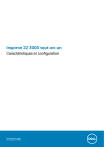
Öffentlicher Link aktualisiert
Der öffentliche Link zu Ihrem Chat wurde aktualisiert.